동영상 재생 오류 0xc00d36c4에 대한 6가지의 해결 방법
- IT/IT
- 2021. 1. 10.
저장 또는 녹화한 동영상 파일을 재생시킬 경우 0xc00d36c4 오류 코드를 출력하며 재생이 되지 않는 경우가 있습니다. 이 경우 이러한 오류의 원인으로는 동영상 파일 또는 코덱이 손상되었거나 컨트롤러의 업데이트가 필요한 경우이거나 여러 가지 원인이 있을 수 있습니다. 심한 경우에는 해당 파일의 손상이 심해 복원이 불가능할 수도 있습니다.
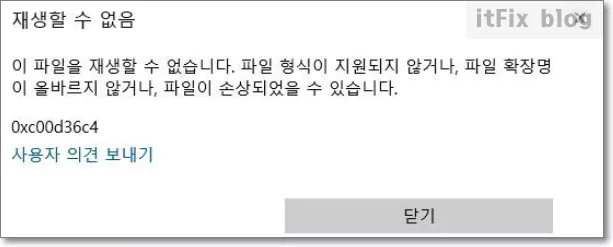
1. 다른 컴퓨터, 다른 휴대폰 등의 다른 기기에서 재생
만일, 다른 기기에서도 재생되지 않는 다면 파일이 심각하게 손상되었을 가능성이 높습니다. 이 경우 복구가 힘들 수 있습니다.
2. 다른 플레이어에서 재생
곰 플레이어, 윈도우 미디어 플레이어나 사진 앱, km 플레이어 등에서 재생을 시도해 보고 어떠한 것에서도 재생이 되지 않는 다면 이 경우에도 역시 동영상 파일에 심각한 손상이 있다고 볼 수 있습니다.
윈도우 미디어 플레이어는 윈도우 10의 경우에 작업 표시줄의 검색 상자에 Windows Media Player를 입력한 다음 실행할 수 있습니다.
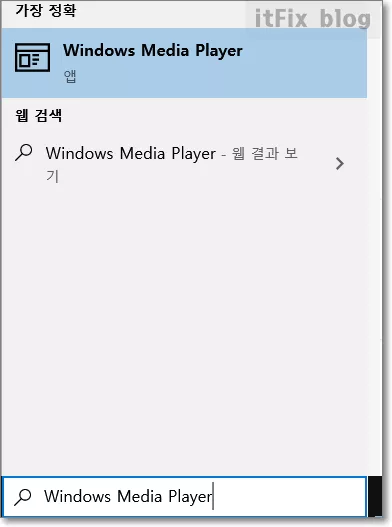
3. 파일의 변환
크롬 확장 프로그램인 convertio를 설치하여 손상된 동영상 파일을 변환시키는 것이 가능하다면 다른 동영상 포맷으로 변환시켜 봅니다.
크롬 플러그인 파일 변환전문 유틸 Convertio 추천
4. 비디오 재생 문제 해결사 실행
윈도우 설정 > 업데이트 및 보안 > 문제 해결 > 추가 문제 해결사에서 비디오 재생 문제 해결사를 실행해 오류가 해결되는지 문제 해결사 과정을 진행해 봅니다.
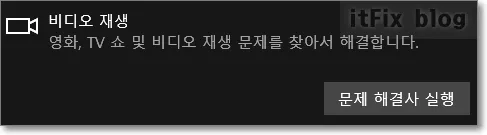
5. 오류 파일의 경로 확인
재생 시도중 오류를 일으키는 동영상 파일의 경로가 PC 내부의 하드 드라이브가 아닌 외부에 존재하는 경우 파일을 내부의 로컬 디스크로 복사 또는 이동하여 재생을 시도해 봅니다.
6. 반디 픽스를 이용한 복구 시도
국산 프로그램인 반디 캠을 설치하면 함께 설치되는 무료 복구 프로그램인 반디 픽스를 이용해 복구를 시도해 봅니다.
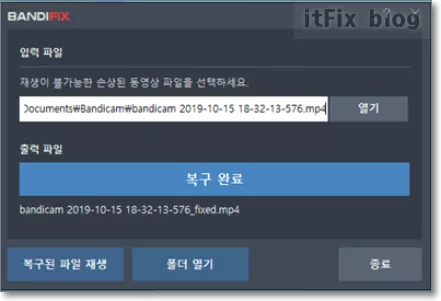
반디 픽스에 대한 자세한 사용 설명은 반디 캠 홈페이지를 참조하시기 바랍니다.
이상의 방법들을 사용해도 답을 얻을 수 없는 경우에는 심각한 동영상 파일의 손상 또는 녹화과정의 오류로 인한 불완전한 동영상 파일의 생성 등의 원인으로 인해 거의 복구가 불가능하다고 봐야 할 것 같습니다.
'IT > IT' 카테고리의 다른 글
| Mornitorpad.exe 파일의 정체와 설치 위치, 제거 위치 정보 (0) | 2021.01.11 |
|---|---|
| 인공지능 AI 챗봇 이루다 레벨 및 친밀도 정리 (0) | 2021.01.10 |
| 구글 크롬 웹 브라우저 종료시 쿠키 및 데이터 삭제 방법 (0) | 2021.01.09 |
| 이루다 ai 챗봇의 친밀도 올리는 방법과 딥러닝 (6) | 2021.01.09 |